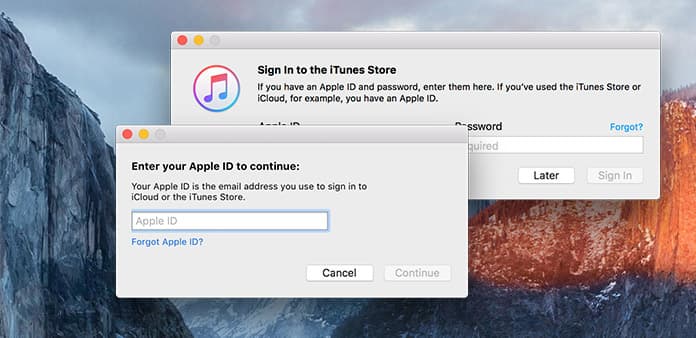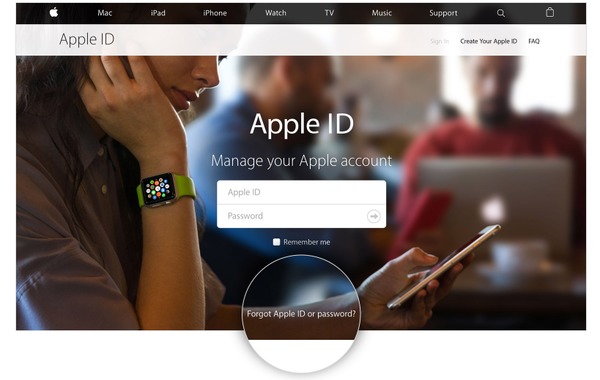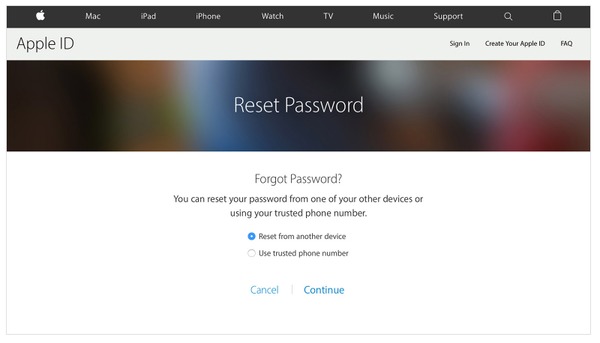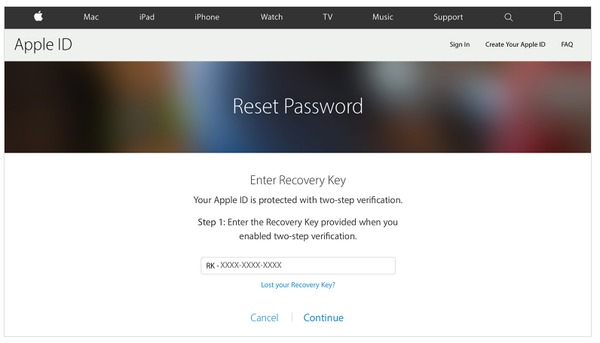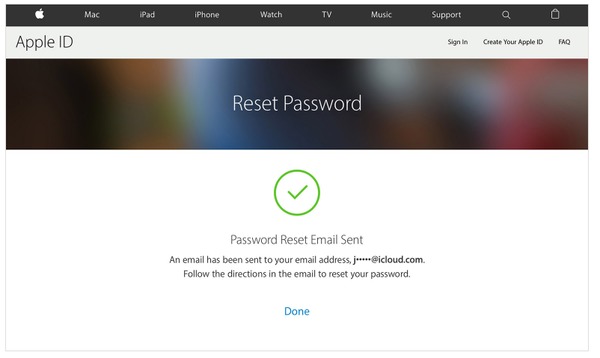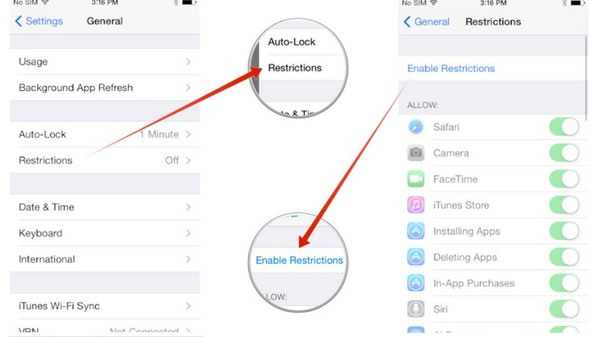как узнать пароль на itunes store на айфоне
Как восстановить пароль от Apple ID
Идентификатор Apple ID с каждым годом становится все более ценным. К учетной записи привязываются новые iPhone или iPad, приобретаются приложения и контент.
До появления сканера Touch ID в технике Apple мы наизусть помнили свои заковыристые пароли. Сейчас вспомнить код сможет далеко не каждый.
Что не сделаешь без пароля от Apple ID
Не стоит хранить пароль в доступном месте, например, в заметках или в фото на iPhone. Если злоумышленник получит доступ к разблокированному телефону, через минуту он будет отвязан от Apple ID.
Храните пароли в приложениеях с блокировкой по коду или Touch ID, например, 1Password или ВКармане.
Как восстановить пароль
Сделать это можно тремя способами:
По электронной почте

Самый доступный способ восстановления пароля, подойдет, если есть возможность проверить свой e-mail.
1. Переходим на страницу восстановления пароля от Apple ID.
2. Вводим логин Apple ID (электронную почту, которая указывалась при регистрации) и выбираем пункт Сбросить пароль.
3. Выбираем способ восстановления Получить сообщение по e-mail и нажимаем Далее.
4. На основной или дополнительный (если он был указан при регистрации) адрес электронной почты придет письмо со ссылкой для сброса пароля.
5. Переходим по ссылке и указываем новый пароль.
Ответы на контрольные вопросы

Довольно сложный способ восстановления. Многие пользователи при регистрации Apple ID указывают случайные вопросы и дают на них не менее случайные ответы. Но, если вы точно помните, что указывали при регистрации, то можете смело отвечать на вопросы.
1. Переходим на страницу восстановления пароля от Apple ID.
2. Вводим логин Apple ID (электронную почту, которая указывалась при регистрации) и выбираем пункт Сбросить пароль.
3. Выбираем способ восстановления Ответить на контрольные вопросы и нажимаем Далее.
4. Указываем свою дату рождения, введенную при регистрации и нажимаем кнопку Далее.
5. Отвечаем на контрольные вопросы, после этого станет доступен сброс пароля от Apple ID.
Через двухэтапную аутентификацию

Самый простой и удобный способ восстановления пароля доступен только тем, кто предварительно активировал эту функцию. О том, как это сделать, читайте тут.
1. Переходим на страницу восстановления пароля от Apple ID.
2. Вводим логин Apple ID (электронную почту, которая указывалась при регистрации) и выбираем пункт Сбросить пароль.
3. Выбираем способ восстановления Использование двухэтапной проверки.
4. Вводим ключ восстановления и выбираем доверенное устройство, на которое следует отправить код подтверждения.
5. Вводим код подтверждения, который придет по СМС или iMessage.
6. Указываем новый пароль и нажимаем кнопку Сбросить пароль.
Благодарим re:Store за емкую и исчерпывающую инструкцию!
Желаем, чтобы память не подводила вас и сбрасывать пароль приходилось только в крайнем случае.
Запрос пароля для покупок в App Store и iTunes
Пароль может запрашиваться для каждой покупки или каждые 15 минут.
Вы можете выбрать, как часто будет требоваться вводить пароль при покупке товаров (включая покупки в приложениях) в магазинах App Store и iTunes Store:
Если вы не хотите вводить пароль при загрузке бесплатных товаров, выполните следующие действия и отключите парольную защиту для бесплатных товаров.
Запрос пароля на iPhone, iPad или iPod touch
Если вы не видите пункт «Настройки пароля», значит, у вас включена функция Face ID или Touch ID для покупок в App Store и iTunes. Для изменения вернитесь в приложение «Настройки», нажмите «Face ID и код-пароль» или «Touch ID и код-пароль», а затем отключите Face ID или Touch ID рядом с iTunes Store и App Store.
Запрос пароля на компьютере Mac
Если вы используете более старую версию macOS, откройте iTunes, выберите «iTunes» > «Настройки», а затем щелкните вкладку «Магазин».
Запрос пароля на компьютере с Windows
Если вы используете компьютер с Windows, откройте iTunes. В верхней части окна iTunes выберите «Правка» и затем «Настройки». Перейдите на вкладку «Магазин». Затем выберите нужные настройки для покупок и бесплатных загрузок.
Запрос пароля на Apple TV 4K или Apple TV HD
Запрос пароля на Apple TV (3-го поколения)
Чтобы изменить настройки пароля, выйдите из системы, затем повторно выполните приведенные выше инструкции для входа.
Об отключении защиты паролем
Вы не можете полностью отключить защиту паролем для платных товаров на вашем устройстве iPhone, iPad, iPod touch или на компьютере. На Apple TV можно отключить защиту паролем как для бесплатных, так и для платных товаров.
Если вы включили функцию Touch ID или Face ID для покупок в магазинах App Store и iTunes Store, вы будете получать запрос на использование Touch ID или Face ID для каждой загрузки, даже если товар бесплатный.
Управление покупками и загрузками детей
Если вы используете семейный доступ, вы можете воспользоваться функцией «Попросить купить», чтобы контролировать покупки детей. Когда ребенок просит купить товар или загрузить его бесплатно, организатор семейного доступа может утвердить или отклонить такой запрос.
Информация о продуктах, произведенных не компанией Apple, или о независимых веб-сайтах, неподконтрольных и не тестируемых компанией Apple, не носит рекомендательного или одобрительного характера. Компания Apple не несет никакой ответственности за выбор, функциональность и использование веб-сайтов или продукции сторонних производителей. Компания Apple также не несет ответственности за точность или достоверность данных, размещенных на веб-сайтах сторонних производителей. Обратитесь к поставщику за дополнительной информацией.
Если вы забыли свой идентификатор Apple ID
Ваш идентификатор Apple ID — это учетная запись, используемая для входа во все сервисы Apple. Если вы забыли свой идентификатор Apple ID или не уверены, что он у вас есть, вы можете попытаться узнать его либо проверить, не входили ли вы в приложение или сервис с помощью своего идентификатора ранее.
Проверьте электронные письма от Apple во входящей почте
Ваш идентификатор Apple ID может быть указан в некоторых электронных письмах от Apple. Поищите во входящей почте квитанции, а также сообщения о ремонте, поддержке или выставлении счетов от Apple.
Если ваш адрес электронной почты замаскирован (k*****@icloud.com), количество звездочек может не совпадать с фактическим количеством символов в вашем адресе электронной почты.
Проверьте, не выполнен ли уже вход с помощью идентификатора Apple ID
Проверьте, не выполняли ли вы вход на устройстве либо в каком-либо приложении или сервисе Apple.
На iPhone, iPad или iPod touch
Перейдите в меню «Настройки» и нажмите [ваше имя].
На компьютере Mac
Выберите меню Apple > «Системные настройки», затем нажмите идентификатор Apple ID.
На компьютере с Windows
Откройте iCloud для Windows и посмотрите идентификатор Apple ID под своим именем.
Другие способы узнать свой идентификатор Apple ID
Вы можете проверить, не выполняли ли вы вход в приложение App Store, FaceTime или «Сообщения» на iPhone, iPad, iPod touch или на компьютере Mac либо в iTunes для Windows на компьютере с Windows. Также можно перейти на сайт iCloud.com или appleid.apple.com и посмотреть, не появится ли ваш идентификатор Apple ID на экране входа.
Приложение FaceTime доступно не во всех странах и регионах.
Если вы забыли код-пароль для iPhone
Забыли код-пароль для iPhone? Узнайте, как перевести iPhone в режим восстановления, чтобы стереть с него данные и настроить заново.
Если ввести неправильный код-пароль на экране блокировки iPhone слишком много раз, отобразится уведомление о том, что iPhone отключен. Если вспомнить код-пароль при повторной попытке не удалось, следует воспользоваться компьютером, чтобы перевести iPhone в режим восстановления. В результате этой операции будут удалены все ваши данные и настройки, включая код-пароль, и вы сможете снова настроить iPhone.
После стирания данные и настройки iPhone можно восстановить из резервной копии. Если вы не создали резервную копию iPhone, его можно настроить как новое устройство, а затем загрузить любые данные, которые у вас есть в iCloud.
Шаг 1. Выполните следующие действия на компьютере Mac или компьютере с Windows.
Для этой операции требуется компьютер Mac или компьютер с Windows. Если вы используете компьютер с Windows, убедитесь, что он работает под управлением Windows 8 или более поздней версии и на нем установлено приложение iTunes. Кроме того, для подключения iPhone к компьютеру потребуется кабель из комплекта поставки iPhone или другой совместимый кабель.
Если у вас нет компьютера и вам негде его одолжить, обратитесь за помощью в розничный магазин Apple Store или авторизованный сервисный центр компании Apple.
Шаг 2. Выключите iPhone.
Шаг 3. Переведите iPhone в режим восстановления.
Если на iPhone не открывается экран режима восстановления и вам требуется помощь, обратитесь в службу поддержки Apple.
Шаг 4. Восстановите iPhone.
Необходима дополнительная помощь?
Если вам не удается выполнить какие-либо из этих действий, устройство все равно запрашивает код-пароль или вам требуется дополнительная помощь, обратитесь в службу поддержки Apple.
Получить пароль iTunes по электронной почте / ответам на вопросы безопасности
Существует несколько способов найти пароль Apple ID, хотя вы и не подозреваете об этом. Если вы хотите узнать пароль iTunes на компьютере ПК или Mac напрямую, отправкой электронной почты является первым выбором. Или вы можете ответить на вопросы безопасности, чтобы получить учетную запись Apple. Что касается меня, когда я заполняю пробелы в вопросе безопасности, я всегда буду писать какие-то странные ответы. Таким образом, отправка электронной почты для получения пароля Apple ID будет лучше.
Введите адрес электронной почты, связанный с идентификатором Apple. (Если вы забыли учетную запись Apple ID, сначала нужно нажать синее предложение)
Если вы выберете подтверждение по электронной почте, вам нужно обратиться к своему почтовому ящику. Или сначала нужно выбрать день рождения, а затем ответить на следующие два вопроса.
После того, как вы сбросите пароль iTunes, вы снова получите знак в Apple ID. Установите для запоминания новый пароль Apple ID, если вы уверены, что никто не будет использовать ваши компьютеры и мобильные телефоны.
Сброс пароля iTunes с помощью двухфакторной аутентификации
Если вы включили двухфакторную аутентификацию раньше, вы можете попробовать новый способ поиска паролей iTunes. На данный момент у вас больше устройств для работы. Вы можете настаивать на работе на веб-сайте или использовании iPhone или iPad. Хотя при изменении пароля iTunes это может быть немного иным.
Поверните iforgot страницы Apple ID, введите свое имя пользователя Apple ID (обычно, чтобы быть адресом электронной почты), чтобы сбросить пароль Apple ID.
Выберите Разрешить независимо от того, какой метод восстановления пароля iTunes вы предпочитаете.
Нажмите Начать восстановление аккаунта чтобы следовать поэтапному руководству по сбросу пароля Apple, чтобы изменить его вручную.
Заново открыть iTunes Password с помощью двухэтапной аутентификации
Поиск Восстановление ключей веб-сайта Apple ID, сначала введите свою учетную запись Apple ID.
Выберите одно доверенное устройство для получения кода подтверждения, нажмите Next продолжать.
Введите свой проверочный код, затем выберите Сброс пароля изменить новый.
Вы можете сохранить измененный пароль iTunes с помощью Менеджера паролей или записать на ноутбук для хранения. Чтобы убедиться, что новый пароль iTunes работает, вам нужно войти в iTunes для проверки.
Изменение пароля Apple ID / Поиск учетной записи Apple ID
Для людей, которые хотят изменить пароль Apple ID, есть несколько способов выбора. Но если вы просто хотите узнать забытый пароль Apple ID, подумайте дважды, прежде чем обновлять пароль. Чтобы избежать того, кто давно зарегистрировал пароль Apple ID, необходимо указать некоторые подсказки.
◆ Новый пароль Apple ID должен содержать не менее восьми символов, одну цифру, одну заглавную букву и одну строчную букву.
◆ Помните, что нельзя использовать пробел и не повторять один и тот же символ три раза.
Узнав об этом, если вы все еще настаиваете на изменении пароля Apple ID, просто следуйте приведенному ниже руководству. Откажитесь от всех продуктов Apple, чтобы обновить их и проверить их правильность.
Найдите учетную запись Apple ID для входа. Этот процесс основан на том, что вы получили свой идентификатор Apple ID.
Нажмите «Изменить пароль» в разделе «Безопасность».
Заполните исходный пароль Apple ID и введите новый пароль, не забудьте подтвердить.
Выберите «Изменить пароль» для завершения.
Найти учетную запись Apple ID
Вещи, кажется, решают. Вам не нужно беспокоиться о пароле Apple ID. Но как насчет учетной записи Apple ID? Если кто-то забыл учетную запись Apple ID и пароль навсегда, означает ли это, что он или она не может быть пользователем Apple? Будьте терпеливы и повторите руководство, вы также можете получить свою учетную запись Apple ID, так же просто, как сброс пароля iTunes.
Найти Учетная запись Apple ID Веб-сайт.
Выберите Забыли ID или пароль Apple вариант ниже.
Выберите Забыли Apple ID значок.
Введите свое имя, фамилию и адрес электронной почты, чтобы получить свою учетную запись Apple ID.
Фактически вы можете открыть все приложения Apple, чтобы просмотреть, были ли вы подписаны. Перейдите в Настройки на iPhone, iPad и iPod touch или найдите меню Apple на компьютерах Mac. выберите Просмотр Apple ID знать. Кроме того, если вы приобрели аудио в iTunes раньше, вы можете получить информацию об учетной записи Apple ID при покупке.
Родительский контроль для блокировки магазина APP с паролем на iPhone и iPad
Это способ предотвратить просмотр детьми или покупку чего-то ненадлежащего или ненужного. Если вы не вводите пароль или не можете прикреплять что-либо, что вы запрещаете. Поэтому вы можете свободно оставлять свой iPhone для детей, и ничего не выходит из-под контроля. Теперь пришло время использовать ограничения для установки пароля для iTunes и других приложений в APP Store.
Нажмите ограничения значок, после этого нажмите Включить ограничения внизу.
Установить Ограничения Код доступа в четырех номерах.
Выберите Требовать пароль возможность установить, будет ли работать 15 минут позже или сразу.
На мой взгляд, выберите Немедленно будет лучше, что может полностью защитить вашу кредитную карту. Это хорошая идея для расширения безопасности вашего iPhone. Когда вы теряете свой iPhone на станциях метро или других местах со многими людьми, сужения могут помочь заблокировать некоторые важные приложения в определенной степени. Единственное, что нужно обратить внимание, это запомнить пароль родительского контроля.
Если вы забыли пароль, который вы используете для входа в службы, такие как Hotmail, Skype и OneDrive, вам может потребоваться сброс пароля Hotmail прямо сейчас.
Не можете войти в свою учетную запись Gmail, потому что пароль не работает? Ниже приведены способы сброса нового пароля Gmail и восстановления пароля Gmail.
Если вы забыли пароль Outlook, узнайте, как выполнить сброс пароля Outlook онлайн, используя консоль Xbox или через мощные сторонние инструменты из этой статьи.
Ваш пароль учетной записи Google используется для доступа ко многим продуктам Google. Вы можете сбросить пароль с помощью приведенных ниже методов, если вы забыли пароль Google.